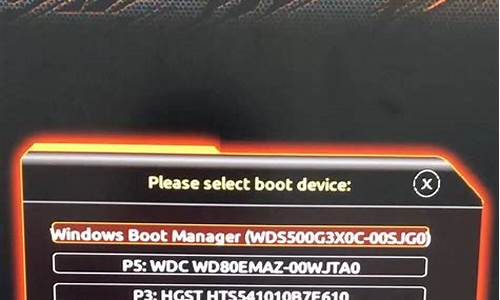电脑系统盘应该如何连接-系统盘给电脑装系统的教程
1.u盘怎么做系统盘
2.电脑安新硬盘如何连接系统
3.旧硬盘怎么连接到较新的电脑上当系统盘
4.在同一台电脑上,如何把系统盘复刻到别的盘?
5.一台电脑如何连接两个硬盘,如何设置?
u盘怎么做系统盘

①一个有Windows系统的电脑(制作启动盘用)
②一个4G以上的U盘
③Windows10系统包
④软碟通UltraISO软件
1、下载完成后就可以开始安装:
2、接受协议,点击“下一步”:
3、选择默认安装路径即可,点击“下一步”:
4、选择默认选项即可,点击“下一步”:
5、点击“安装”:
6、安装完成:
7、打开刚才安装的UltraISO软件(Windows7系统下需要右击UltraISO图标选择以管理员身份运行),点击“继续试用”即可:
8、现在开始制作U盘版系统盘
①打开软碟通软件插上您的U盘
②打开您的系统镜像文件。就是准备工作时候需要到微软下载的那个。
③点击启动----写入硬盘映像
④在硬盘驱动器里选择您的U盘。
⑤点击写入,就开始制作了。
⑥耐心等待:
⑦成功啦,您现在拥有一个U盘版的系统盘啦。
按照以上步骤,windows 10镜像的U盘启动盘就制作完成了
电脑安新硬盘如何连接系统
首先连接好硬盘,注意在硬盘接口的地方,有一个主、从盘的跳线针脚,一般装有系统的做主盘,别的都做从盘,跳好线后接好数据线和电源线。
启动电脑,按DELETE键进入BIOS设置,在Standard CMOS Setup中,将硬盘的Type和Mode设为Auto,也可以通过主菜单中的IDE HDD Auto Detection 选项来自动检测硬盘。
旧硬盘怎么连接到较新的电脑上当系统盘
解决方法并不难!你的旧电脑 原来一直用的是SATA的硬盘接口,现在用老的IDE接口硬盘接在这个旧电脑,这样一来硬件与系统就不匹配了,需要重装一下系统问题就能解决。但在重装系统之前,强力建议你做好以下事情,先拔下电脑的电源线:
1、将显卡拔下,用橡皮擦拭金手指;---再装上。
2、把内存条拔下,,用橡皮擦拭金手指;----再装上。
3、然后重装一下系统问题就能解决。
如果你对电脑系统不是太熟悉,那么还是请懂的人帮你装一下,光靠文字是讲不清道不明的,因为在实际操作中要因“机”而异的!
呵呵,祝你成功!
在同一台电脑上,如何把系统盘复刻到别的盘?
1、首先,准备一个可启动U盘,可以自己制作,或者直接在宝宝上买一个。
2、插上U盘启动电脑,进入BIOS设置从U盘启动,或者按快捷键调出启动菜单(现在的电脑一般都支持,比如联想电脑是F12),选择从U盘启动PE系统。
3、进入PE系统后,先启动DiskGenius磁盘分区程序,给固态硬盘分区,如果固态硬盘较小,只分一个主分区就可以了,将该分区设置为“活动“分区才可以引导系统。
4、启动Ghost程序,选择分区到分区
选择源分区和目标分区(固态),就可以进行全区复制。
5、完成重启后,进入BIOS,在启动(BOOT)菜单中,将固态硬盘设置成第一启动。
6、能正常从固态启动,可以将机械硬盘的原C盘删除,并入D盘,合并用DiskGenius,如果D盘有重要数据请谨慎使用。也可以只将该盘格式化使用。
也可以在第4步中进行这一步操作,将原C盘与D盘无损合并,以免造成盘符错乱。
Ghost软件与DiskGenius软件的详细使用方法请问度娘。
一台电脑如何连接两个硬盘,如何设置?
1、我们需要在两个IDE接口设置中一个接光驱,一个接硬盘。
2、因为这时候接硬盘的IDE接口只有一个,所以我们就要在一个硬盘数据线上接两个硬盘。
3、 此时我们需要为两个硬盘设置跳线,我们需要区分主盘和从盘,一般把新硬盘设置为主盘,把旧硬盘设置为从盘,在硬盘背面有设置跳线的说明,如图所示,一般情况下把小帽去掉(可以用镊子去掉)就设置成了从盘。
4、我们用数据线把IDE接口和两个硬盘分别连接起来,双硬盘的硬件安装就完成了。
5、 安装好硬盘后我们启动电脑,在启动电脑时按住“Delete”键不放即可进入CMOS设置界面。
6、我们在CMOS设置界面选择“IDE HDD Auto Detection”选项,回车即可以查看两个硬盘是否正常,如果是如图所示英文显示则代表双硬盘设置成功,连接正常。
声明:本站所有文章资源内容,如无特殊说明或标注,均为采集网络资源。如若本站内容侵犯了原著者的合法权益,可联系本站删除。